Онлайн-школа цифровых искусств. Обучаем программам Adobe, вдохновляем и мотивируем.
Итак, вы установили на свой компьютер Adobe Photoshop (или какую-то другую программу Adobe), а он оказался русифицированным. И (судя по тому, что вы читаете эту статью) вы хотели бы изменить язык интерфейса на традиционный — английский.
Причин для этого, к сожалению, больше, чем могло быть. Прежде всего это проблемы с терминологией. Большая часть современных компьютерных терминов в русском языке — это заимствование из английского, что полностью игнорируется в переводе Photoshop. В результате возникает большая путаница.
Переводчики программы проявляют недюжинную фантазию вместо того, чтобы изучить современную русскую терминологию в том виде, в котором мы ей на самом деле пользуемся. Вот один из бесчисленного количества анекдотов: в «галерее размытия» (что это могло бы означать, кстати?) мы видим фильтр, который называется «размытие поля». Какого поля, хотелось бы узнать? Можно много фантазировать на эту тему, однако, на поверку выясняется, что это очередной пример совершенно бездумного и бессмысленного перевода английского термина на русский язык. Фильтр этот предназначен для имитации размытия заднего (или переднего) плана, которое происходит при съемке на открытых диафрагмах. В таких случаях по-русски говорится, что у такого снимка малая ГРИП — глубина резко изображаемого пространства. Откуда же в русском переводе фотошоп появилось слово «поле»? Дело в том, что англоязычный аналог термина ГРИП — DOF, Depth Of Field — буквально «глубина поля». Так, недолго думая, и написали в русском фотошопе — размытие поля. Комментарии здесь излишни.
Вторая причина неудобств с русским интерфейсом — это сложности в поддержке. Большая часть специалистов по компьютерной графике обучалась работе в те времена, когда никаких русских переводов программ не существовало. Для этих людей никогда не было никаких причин переходить на другой интерфейс, даже наоборот, многие из них испытывают трудности при необходимости что-то сделать в русскоязычных программах. Конечно, когда вы обращаетесь к ним за советом, им трудно вам помочь, если вы используете загадочную русскую псевдотерминологию.
И третье причиной, которая, впрочем, сейчас становится все менее актуальной — русскоязычные приложения всегда были менее стабильны, говоря проще — чаще глючили, чем оригинальные.
В совокупности причин мы приходим к мысли, что пока рано работать с русским интерфейсом, поэтому, кстати, в нашем компьютерном классе для всех курсов установлено программное обеспечение на английском языке.
Переключение языка в Creative Cloud
Прежде всего — язык самого приложения Creative Cloud всегда соответствует языку вашей операционной системы, никаких опций по его переключению нет.
Шаг 1.
Зайдите в установки приложения Creative Cloud: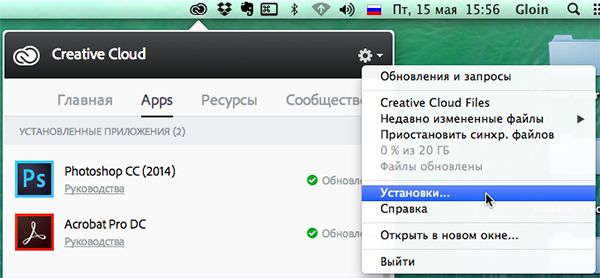
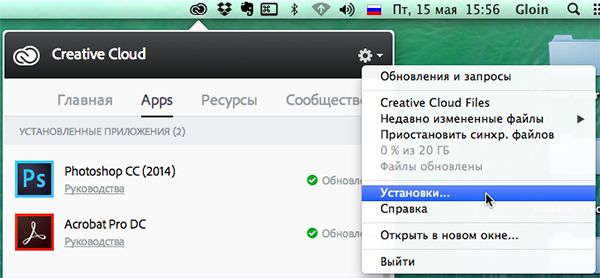 Перейдите к настройкам:
Перейдите к настройкам: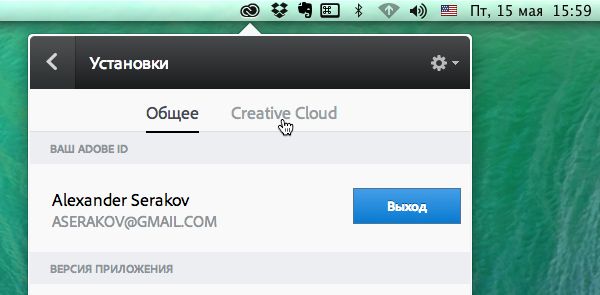
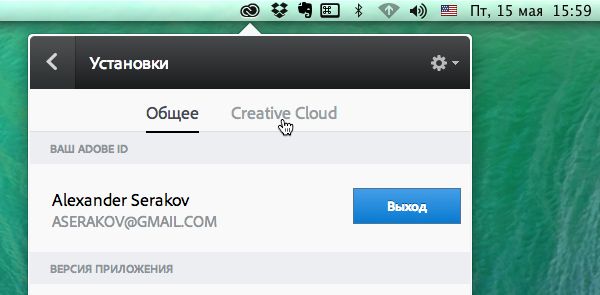 В закладке Apps, в выпадающем списке «язык приложений» выберите English (International):
В закладке Apps, в выпадающем списке «язык приложений» выберите English (International):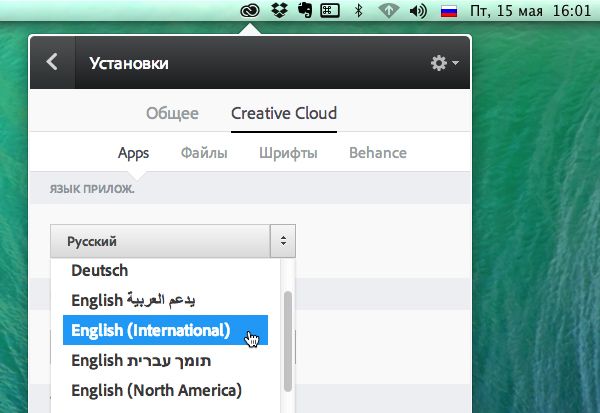
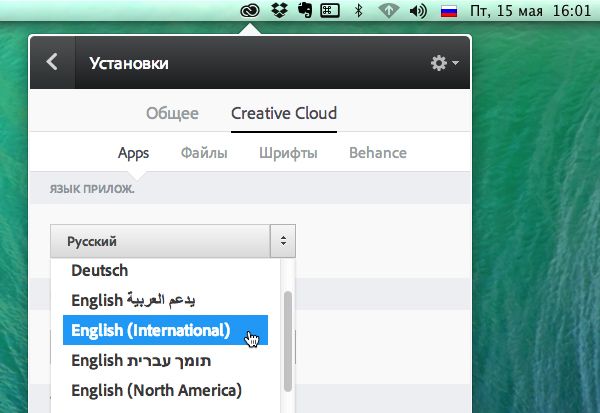
Шаг 2.
Выйдите из установок приложения Creative Cloud:
 Как вы видите, теперь Photoshop как будто бы и не был никогда установлен! Нажмите кнопку «Установить»:
Как вы видите, теперь Photoshop как будто бы и не был никогда установлен! Нажмите кнопку «Установить»: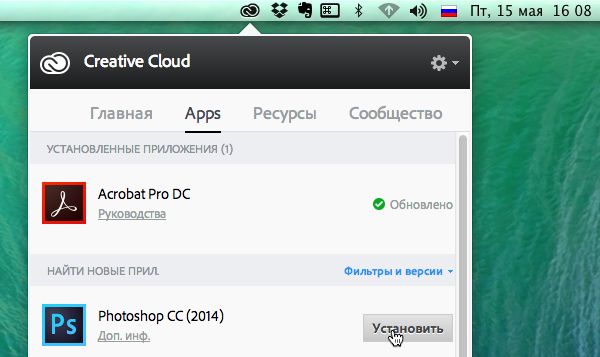
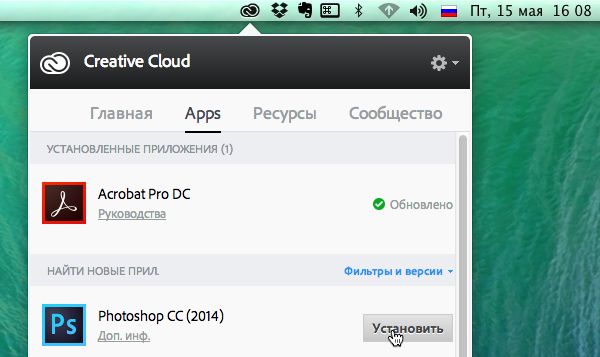 Начнется процесс установки:
Начнется процесс установки: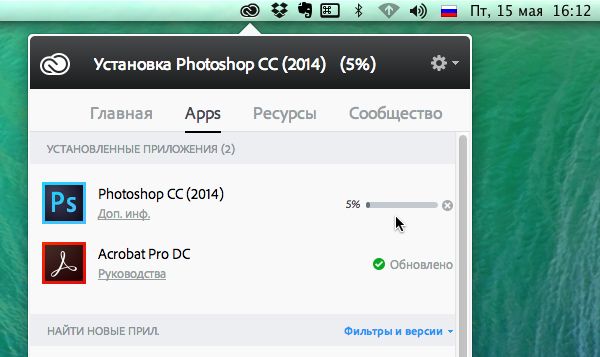
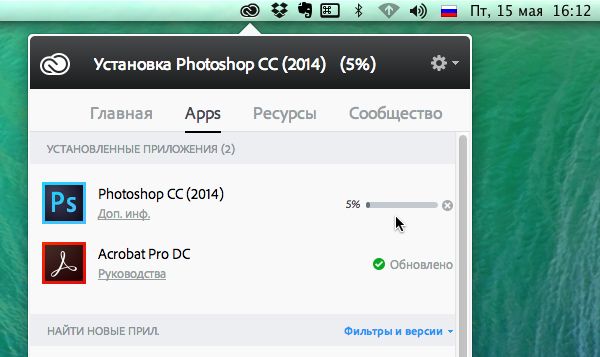
Дождитесь окончания установки.
Шаг 3.
Откройте Photoshop. Как вы видите, программа по-прежнему русская:
 Перейдите к её настройкам:
Перейдите к её настройкам: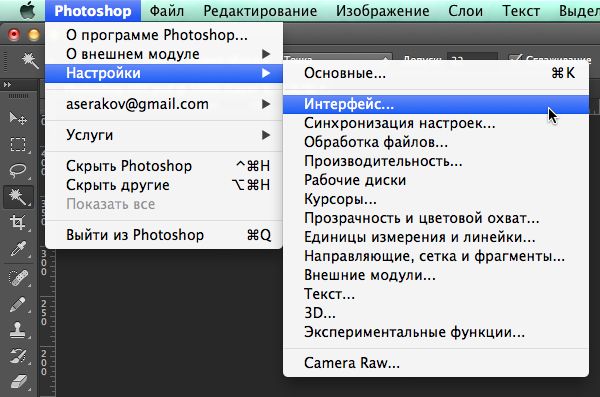
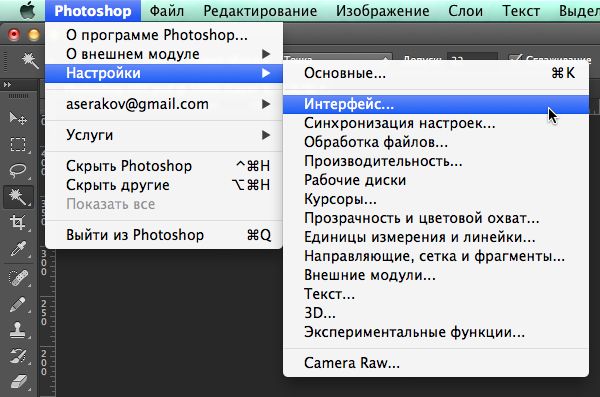
В закладке «Интерфейс» измените язык интерфейса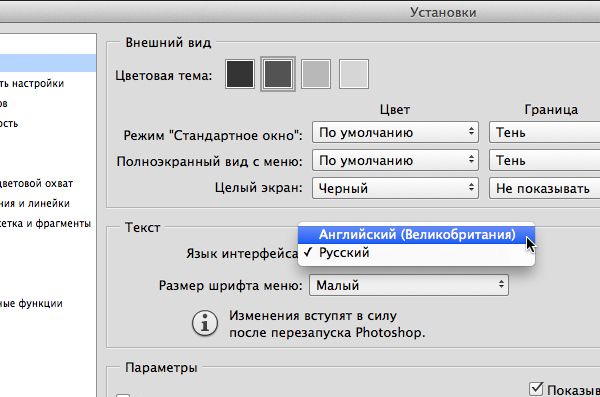
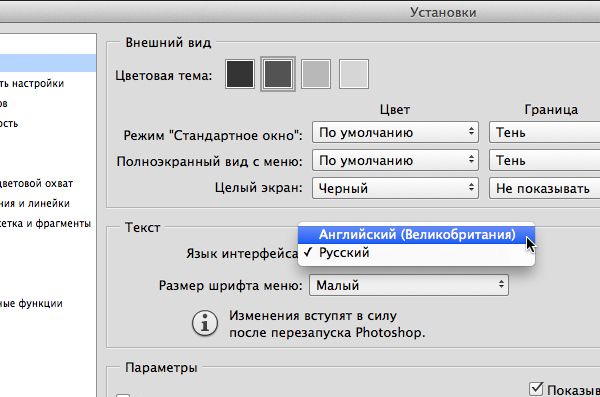
Перезапустите программу.
Если вы все сделали правильно, ваш Photoshop теперь имеет оригинальный, английский интерфейс. При этом у вас остается возможность при необходимости переключаться на русский в настройках программы.
Когда я уже дописал статью, мне пришла в голову мысль, что кто-то захочет перевести интерфейс Adobe Photoshop с английского на русский. Что же — алгоритм действий абсолютно такой же!
P.S.
Если у вас по каким-то причинам нет возможности скачивать приложение из Creative Cloud, то существует особый, аварийный, способ сделать Photoshop из русского английским (но не наоборот). В папке программы найдите файл tw10428.dat, он лежит в папке Locales/ru_RU/Support Files.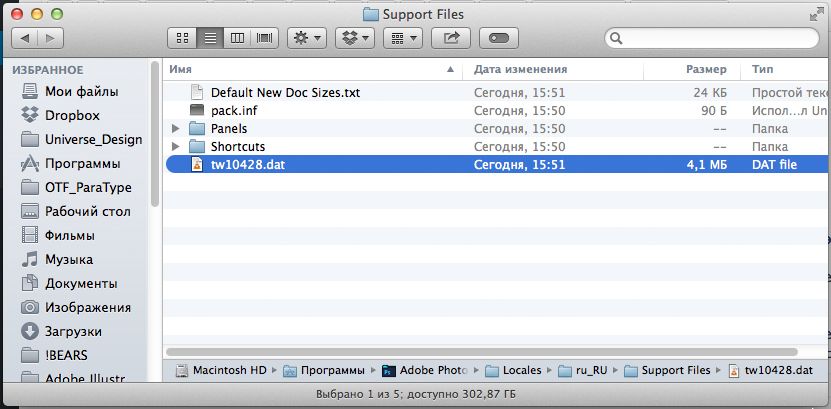
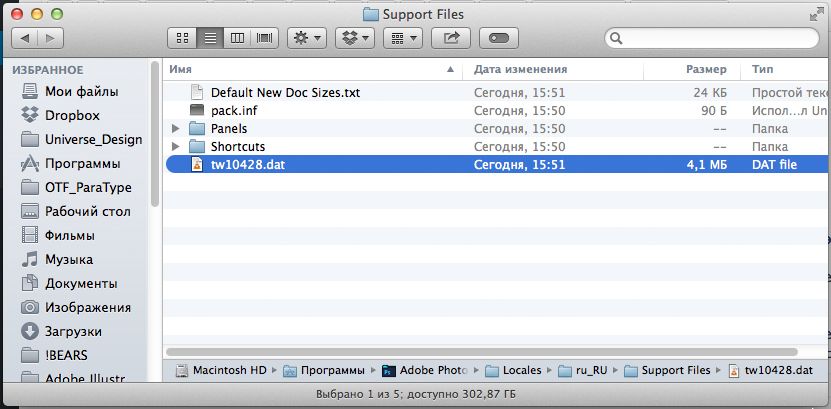 Переименуйте или перенесите куда-нибудь этот файл. Программа станет английской. На OS Windows делается аналогично.
Переименуйте или перенесите куда-нибудь этот файл. Программа станет английской. На OS Windows делается аналогично.
Замечу: после обновления этот файл будет автоматически восстановлен. Я рекомендовал бы пользоваться этим способом лишь в случае крайней необходимости.
Перевод английского фотошопа на русский
Самый лучший фотошоп это английский. Русский же оставляет желать лучшего, очень плохой перевод, ничего не понятно. Но все же, есть часть пользователей (особенно новички) которые пользуются исключительно русской версией фотошопа. В связи с этим, у них возникают трудности при чтении уроков фотошопа и учебников. Специально для вас подготовлен перевод инструментов, функции и всего остального в фотошопе, с английского на русский.
Этот перевод терминов поможет ориентироваться вам в любых версиях фотошопа:
A
| Accented Edges | Акценты на краях |
| Actions | Действия |
| Add Anchor Point | Добавить якорную точку |
| Add Noise | Добавить шум |
| Adjustment Layer | Слой настройки |
| Adobe PDF Presets | Настройки Adobe PDF |
| Airbrush | Аэрограф |
| Angled Strokes | Наклонные штрихи |
| Animation | Анимация |
| Annotations | Аннотации |
| Art History Brush | Художественная историческая кисть |
| Artistic | Художественный |
| Average | Усреднение |
B
| Background | Фон, задний план |
| Background Eraser | Фоновый ластик |
| Bas Relief | Рельеф |
| Bevel and Emboss | Скос и рельеф |
| Bitmap | Битовая карта |
| Blur | Размытие, смазывание |
| Blur More | Размытие+, смазывание+ |
| Box Blur | Квадратное размытие |
| Brightness/Contrast | Яркость/Контраст |
| Brush | Кисть |
| Brush Strokes | Штрихи |
| Brush Tip Shape | Форма кисти |
| Burn | Обжиг |
C
| Canvas Size | Размер холста |
| Chalk & Charcoal | Мел и уголь |
| Channel | Канал, цветовой канал |
| Character | Символ |
| Charcoal | Уголь |
| Chrome | Хром |
| Clear | Чистый |
| Clone Stamp | Штамп |
| Clouds | Облака |
| CMYK | Цветовая палитра CMYK |
| Color | Цвет |
| Color Burn | Затемнение |
| Color Dodge | Осветление |
| Color Dynamics | Динамика цвета |
| Color Halftone | Цветной растр |
| Color Picker | Цветовая палитра |
| Color Replacement | Замена цвета |
| Color Overlay | Наложение цвета |
| Colored Pencil | Цветной карандаш |
| Compression | Компрессия |
| Conditional Mode Change | Упрощенное изменение режима |
| Contact Sheet | Контактный лист |
| Conte Crayon | Волшебный карандаш |
| Convert Point | Изменить точку |
| Copy | Копировать |
| Craquelure | Кракелюры |
| Create Droplet | Создать шаблон |
| Crop | Обрезка |
| Crop and Straighten Photos | Разрезать и разделить фотографии |
| Crystallize | Кристаллизация |
| Curves | Кривые |
| Custom | Заказной |
| Cut | Вырезать |
D
| Dark Strokes | Темные штрихи |
| Darken | Темнее |
| De-Interlace | Построчная развертка |
| Delete | Удалить |
| Delete Anchor Point | Удалить якорную точку |
| Despeckle | Ретушь |
| Difference | Разница |
| Difference Clouds | Разностные облака |
| Diffuse | Диффузия |
| Diffuse Glow | Рассеяный свет |
| Direct Selection | Направление |
| Displace | Смещение |
| Display & Cursors | Дисплей и курсоры |
| Dissolve | Растворение |
| Distort | Деформация |
| Dodge | Осветление |
| Drop Shadow | Отбросить тень |
| Dry Brush | Сухая кисть |
| Dual Brush | Двойная кисть |
| Dust & Scraches | Пыль и царапины |
E
| Edit | Редактировать |
| Embed Watermark | Добавить водяной знак |
| Emboss | Барельеф |
| Eraser | Ластик |
| Exclusion | Исключение |
| Export | Экспорт |
| Export Transparent Image | Экспорт прозрачного изображения |
| Exposure | Экспозиция |
| Extract | Вырезание |
| Extras | Дополнительные линии |
| Extrude | Экструзия |
| Eyedropper | Пипетка |
F
| Facet | Фацет |
| Fibers | Волокна |
| File Handling | Управление файлами |
| Fill | Заливка |
| Fill Layer | Слой заливки |
| Film Grain | Зернистость пленки |
| Filter Gallery | Галерея фильтров |
| Find Edges | Выделение краев |
| Fit Image | Подгонка изображения |
| Fragment | Фрагмент |
| Free Transform | Свободная трансформация |
| Freeform Pen | Свободное перо |
| Fresco | Фреска |
G
| Gamut | Гамма |
| Gaussian Blur | Смазывание по Гауссу, размытие Гаусса |
| General | Основные |
| Glass | Стекло |
| Glowing Edges | Свечение краев |
| Gradient | Градиент |
| Gradient Overlay | Наложение градиента |
| Grain | Зерно |
| Graphic Pen | Тушь |
| Grayscale | Оттенки серого |
| Grid | Сетка |
| Guides | Направляющие |
| Guides, grid & slices | Направляющие, сетка и пластины |
H
| Halftone Pattern | Полутоновый узор |
| Hand | Рука |
| Hard Light | Жесткий свет |
| Hard Mix | Жесткое смешение |
| Healing Brush | Лечащая кисть |
| High Pass | Цветовой сдвиг |
| Histogramm | Гистограмма |
| History | История |
| History Brush | Историческая кисть |
| Hue/Saturation | Оттенок/Насыщенность |
I
| Image | Изображение |
| Image Size | Размер изображения |
| Import | Импорт |
| Info | Информация |
| Ink Outlines | Обводка |
| Inner Glow | Внутреннее свечение |
| Inner Shadow | Внутренняя тень |
L
| Lasso | Лассо |
| Layer | Слой |
| Layer Comps | Состояния слоя |
| Layer Mask | Маска слоя |
| Layer Styles | Эффекты слоя |
| Lens Correction | Коррекция линз |
| Lens Flare | Блик |
| Levels | Уровни |
| Lighten | Светлее |
| Lightning Effects | Эффекты света |
| Linear Burn | Прямое затемнение |
| Linear Dodge | Простое осветление |
| Liquify | Разжижение |
| Luminosity | Яркость |
M
| Magic Eraser | Волшебный ластик |
| Magic Wand | Волшебная палочка |
| Median | Усреднение |
| Memory & Image Cache | Память и кэш |
| Merge to HDR | Объединить в HDR |
| Mezzotint | Меццо-Тинто |
| Mosaic | Мозаика |
| Mosaic Tiles | Мозаичные фрагменты |
| Multiply | Умножение |
N
| Navigator | Навигатор |
| Neon Glow | Неоновое свечение |
| New | Новый |
| Noise | Шум |
| Normal | Нормальный |
| Note Paper | Почтовая бумага |
| NTSC Colors | Цвета NTSC |
O
| Offset | Сдвиг |
| Opacity | Непрозрачность |
| Open | Открыть |
| Open As | Открыть как |
| Open Recent | Открыть последний |
| Other | Другой |
| Other Dynamics | Другая динамика |
| Overlay | Перекрытие, наложение |
P
| Pain Bucket | Ведро, заливка |
| Paint Daubs | Мазок |
| Palette Knife | Шпатель |
| Paragraph | Параграф |
| Paste | Вставить, вклеить, поместить |
| Patch | Заплатка |
| Patchwork | Цветная плитка |
| Path | Путь |
| Path Selection | Выделение контура |
| Patern Maker | Текстуратор |
| Pattern Stamp | Фигурный штамп |
| PDF Presentation | PDF презентация |
| Pen | Перо |
| Pencil | Карандаш |
| Perspective | Перспектива |
| Photo Filter | Фотофильтр |
| Photocopy | Ксерокопия |
| Photomerge | Фотомонтаж |
| Picture Package | Группа изображений |
| Pinch | Щипок |
| Pixel | Пиксель |
| Pixel Aspect Ratio | Пропорции пикселей |
| Pixelate | Оформление |
| Place | Поместить |
| Plaster | Гипс |
| Plastic Wrap | Пластиковая упаковка |
| Plug-in | Плагин, модуль |
| Plug-in & Scratch Disks | Внешние модули и диски подкачки |
| Pointillize | Пуантилизм |
| Polar Coordinates | Полярные координаты |
| Poster Edges | Очерченные края |
| Preferences | Установки |
| Preview | Предпросмотр |
| Печать | |
| Print One Copy | Печатать одну копию |
| Print Online | Интернет-печать |
| Print with Preview | Печать с предпросмотром |
| Proof Colors | Цветопроба |
| Protect Texture | Защита текстуры |
Q
| Quick Mask | Быстрая маска |
R
| Radial Blur | Радиальное размытие |
| Read Watermark | Читать водяной знак |
| Red Eye | Красный глаз |
| Reduce Noise | Подавить шум |
| Render | Освещение |
| Resize Image | Изменить размеры изображения |
| Resolution | Разрешение |
| Reticulation | Ретикуляция |
| RGB | Цветовая модель RGB |
| Ripple | Ряб |
| Rotate | Повернуть |
| Rough Pastels | Пастель |
| Rounded Rectangle | Закругленный прямоугольник |
S
| Saturation | Насыщенность |
| Save | Сохранить |
| Save As | Сохранить как |
| Save Version | Сохранить вариант |
| Save for Web | Сохранить для веб |
| Scale | Масштаб |
| Scattering | Рассеивание |
| Screen | Экран |
| Scripts | Скрипты |
| Select | Выделение |
| Select Text | Написание выделением |
| Shadow/Highlight | Тень/Свет |
| Shape Blur | Фигурное размытие |
| Shape Dynamics | Динамика кисти |
| Shapes | Фигуры |
| Shape Layers | Слои фигуры |
| Sharpen | Резкость |
| Shaspen Edges | Резкость по краям |
| Sharpen More | Резкость+ |
| Shear | Искривление |
| Sketch | Набросок |
| Skew | Угол |
| Smart Blur | Умное размытие |
| Smart Sharpen | Настраиваемая резкость |
| Smoothing | Смягчение |
| Smudge | Палец |
| Smudge Stick | Растушевка |
| Soft Light | Мягкий свет |
| Solarize | Соляризация |
| Spatter | Разбрызгивание |
| Spherize | Сферизация |
| Sponge | Губка |
| Spot Healing Brush | Точечная лечащая кисть |
| Sprayed Strokes | Аэрограф |
| Stained Glass | Витраж |
| Stamp | Штамп, линогравюра |
| Style | Стиль |
| Stylize | Стилизация |
| Sumi-e | Суми-э |
| Surface Blur | Размытие поверхности |
| Swatches | Образцы |
T
| Text on a path | Текст по контуру |
| Texture | Текстура |
| Texturizer | Текстуризатор |
| Tiles | Разбиение |
| Tool Presets | Предустановки инструмента |
| Torn Edges | Рваные края |
| Trace Contour | Оконтуривание |
| Transform | Трансформирование |
| Transparency | Прозрачность |
| Transparency & Gamut | Прозрачность и гамма |
| Twirl | Скручивание |
| Type | Текст |
U
| Underpainting | Рисование поверху |
| Units & Rulers | Единицы измерения и линейки |
| Unsharp Mask | Контурная резкость |
V
| Vanishing Point | Точка схода |
| Variations | Варианты |
W
| Warp | Искажение |
| Water Paper | Мокрая бумага |
| Watercolor | Акварель |
| Wave | Волна |
| Web Photo Gallery | Интернет галерея |
| Wet Edges | Размытые края |
| Wind | Ветер |
Z
| Zigzag | Зигзаг |
| Zoom | Лупа |
| Английское название команды | Перевод на русский язык |
|---|---|
| «A» | |
| Actions | Экшены (Операции) |
| Adjustment Layer | Слой-настройки |
| Adjustments | Настройки |
| Advanced Blending | Дополнительные параметры смешивания |
| Airbrush | Аэрограф |
| All Caps | Все прописные |
| Alpha-channel | Альфа-канал |
| Altitude | Высота |
| Amount | Количество |
| Amplitwist | С поворотом |
| Anchor | Расположение |
| Angle | Угол |
| Angular | Угловой |
| Anti-aliasing | Сглаживание |
| Arbitrary | Произвольно |
| Arrange | Упорядочить |
| Attributes | Панель параметров |
| Audio Annotation | Звуковое примечание |
| Auto Contrast | Автоконтраст |
| Automate | Автоматизация |
| «B» | |
| Background | Фон |
| Background Eraser Tool | Инструмент «Фоновый ластик» |
| Batch | Пакетная обработка |
| Bicubic | Бикубическая интерполяция (наилучшая для плавных градиентов) |
| Bicubic Sharper | Бикубическая интерполяция, четче (наилучшая для уменьшения) |
| Bicubic Smoother | Бикубическая интерполяция, глаже (наилучшая для увеличения) |
| Bilinear | Билинейная интерполяция |
| Bitmap | Цветовой режим Битовый формат |
| Black Matte | Черная подложка |
| Black & White | Черно-белое |
| Blend Mode | Режим наложения (смешивания) |
| Blur | Размытие |
| Bounding Box | Габаритная рамка |
| Brightness | Яркость |
| Bring Forward | Переложить вперед |
| Bring to front | На передний план |
| Brush | Инструмент Кисть |
| Burn | Затемнение |
| «С» | |
| Canvas | Холст |
| Canvas Extension Color | Цвет расширения холста |
| Canvas Size | Размер холста |
| CCW | Против часовой стрелки |
| Channel Mixer | Смеситель (микшер) каналов |
| Channels | Каналы |
| Character | Палитра Символ (шрифт) |
| Choke | Уменьшение |
| Clear | Очистить/Удалить |
| Clipboard | Буфер обмена |
| Clipping Group | Группа обтравки |
| Clone | Клонирование |
| Close | Закрыть |
| CMYK (Cyan-Magenta-Yellow-blacK) | Цветовой режим «CMYK» (Голубой-пурпурный-желтый-черный) |
| Color | Цвет Режим наложения Цветность |
| Color Balance | Цветобаланс |
| Color Burn | Режим наложения Затемнение основы |
| Color Dodge | Режим наложения Осветление основы |
| Color Mode | Цветовые режимы |
| Color Picker | Выбор цвета (Пипетка) |
| Color Range | Диапазон цветов |
| Color Sampler | Инструмент «Цветовой эталон» |
| Colorize | Тонировать |
| Constrain Proportions | Сохранять пропорции |
| Content-Aware Scale | Масштаб с учетом содержимого |
| Contour | Контур |
| Contrast | Контраст |
| Crisp | Четкий |
| Crop | Кадрирование |
| Crop and Straighten | Кадрировать и выпрямить фотографию |
| Crop Tool | Инструмент Рамка |
| Cropped Area | Отсеченнное |
| Cursors | Категория настроек «Курсоры» |
| Current Size | Текущий размер |
| Curves | Кривые |
| Custom Shape | Произвольная фигура |
| CW | По часовой стрелке |
| «D» | |
| Darken | Режим наложения Затемнение |
| Darker Color | Режим наложения Темнее |
| Decontaminate Colors | Очистить цвета |
| Delete | Удалить |
| Depth | Глубина |
| Desaturate | Уменьшение насыщенности (Денасыщение) |
| Deselect Linked Layers | Отменить связь слоев |
| Diameter | Диаметр |
| Diamond | Ромбовидный |
| Difference | Режим наложения Разница |
| Dissolve | Режим наложения Затухание или Растворение |
| Distanсе | Расстояние |
| Distort | Искажение |
| Divide | Режим наложения Разделить |
| Document Size | Размер печатного оттиска |
| Dodge | Осветление |
| Don’t show again | Не показывать снова |
| Drop Shadow | Отбрасывание тени |
| Droplet | Дроплет |
| Duplicate Layer | Создать дубликат слоя |
| «E» | |
| Edit | Правка |
| Effects | Эффекты |
| Elliptical Marquee Tool | Инструмент Овальная область |
| Emboss | Тиснение |
| Equalize | Выравнивание |
| Erase Refinements | Стереть уточнение |
| Eraser | Инструмент Ластик |
| Exclusion | Режим наложения Исключение |
| Export Layers To File | Экспортировать слои в файлы |
| Exposure | Воздействие (Выдержка) |
| Extract | Извлечь |
| Eyedropper | Инструмент «Пипетка» |
| «F» | |
| Faux Bold | Псевдожирный |
| Faux Italic | Псевдокурсив |
| Feather | Растушевка |
| File | Файл |
| File Handling | Категория настроек «Обработка файлов» |
| File Info | Сведения о файле |
| Fill | Заливка |
| Filter | Фильтр |
| Flatten Image | Объединить слои |
| Flip Canvas | Перевернуть холст (отразить холст) |
| Flip Horizontal | Отразить по горизонтали |
| Flip Vertical | Отразить по вертикали |
| Free Transform | Свободное трансформирование |
| Freeze | Заморозить |
| Frequency | Частота |
| Fuzziness | Разброс |
| «G» | |
| Gamut | Гамма |
| Gaussian Blur | Размытие по Гауссу |
| General | Категория настроек «Основные» |
| General Blending | Общие параметры смешивания |
| Glyph | Глиф (символ) |
| Gradient | Градиент |
| Gradient Editor | Редактор градиента |
| Gradient Type | Тип градиента |
| Grayscale | Цветовой режим «В градациях серого» |
| Grid | Сетка |
| Group Layers | Сгруппировать слои |
| Guides | Направляющие |
| Guides, Grid & Stices | Категория настроек «Направляющие, сетка и фрагменты» |
| «H» | |
| Hand | Рука |
| Hardness | Жесткость |
| Hard Light | Режим наложения Жесткий свет |
| Hard Mix | Режим наложения Жесткое смешение |
| Height | Высота |
| Hide | Скрыть |
| Hidden Layers | Скрытые слои |
| Highlights | Яркие тона/Подсветка |
| History | Палитра История |
| History Brush Tool | Инструмент «Архивная кисть» |
| Horizontal Type | Горизонтальный текст |
| Horizontal Type Mask | Горизонтальный текст-маска |
| Hue | Тон Режим наложения Цветовой тон |
| Hyphenation | Расстановка переносов |
| «I» | |
| Image | Изображение |
| Image Rotation | Вращение изображения |
| Image Size | Размер изображения |
| Inner Glow | Внутреннее свечение |
| Input Levels | Входные уровни |
| Interface | Интерфейс |
| Intersect | Пересечь |
| Inverse | Инверсия выделения |
| Invert | Инверсия цвета |
| «J» | |
| Jitting | Дрожание |
| Justification | Выравнивание |
| «K» | |
| Kerning | Kepнинг |
| Knockout | Исключение |
| «L» | |
| Lab | Цветовой режим «Lab» |
| Lasso Tool | Инструмент «Лассо» |
| Layer | Слой |
| Layer Comps | Композиция слоев |
| Layer Style | Стиль слоя |
| Layer via Copy | Скопировать на новый слой |
| Levels | Уровни |
| Lighten | Режим наложения Замена светлым |
| Lighter Color | Режим наложения Светлее |
| Linear Burn | Режим наложения Линейный затемнитель |
| linear Dodge Add | Режим наложения Линейный осветлитель (добавить) |
| Linear Light | Режим наложения Линейный свет |
| Link Layers | Связать слои |
| Liquify | Исключение |
| Localized Color Clusters | Локализованные наборы цветов |
| Location | Положение |
| Lock All | Сохраняет все |
| Lock All Layers in Group | Закрепить слои |
| Lock Image Pixels | Сохраняет цвета пикселов |
| Lock Position | Закрепляет положение |
| Lock Transparent Pixels | Сохраняет прозрачность пикселов |
| Loose | Свободный |
| Luminosity | Режим наложения Яркость |
| «M» | |
| Marching Ants | «Марширующие муравьи» |
| Mask | Маска |
| Matte | Матовое покрытие |
| Matting | Матирование |
| Maximize | Развернуть |
| Merge Down | Объединить с предыдущим |
| Merge Layers | Объединить слои |
| Merge Visible | Объединить видимые |
| Mesh | Сетка |
| Magnetic Lasso Tool | Инструмент «Магнитное лассо» |
| Magic Eraser Tool | Инструмент «Волшебный ластик» |
| Magic Wand Tool | Инструмент «Волшебная палочка» |
| Match Zoom | Согласовать масштаб |
| Midtones | Средние тона |
| Minimize | Свернуть |
| Mode | Режим |
| Monochrome | Монохромный |
| Move | Инструмент Перемещение |
| Multiply | Режим наложения Умножение |
| «N» | |
| Nearest Neighbor | Интерполяция По соседним пикселям (сохраняет четкие края) |
| New | Создать (Новый) |
| New Size | Новый размер |
| Next | Следующий |
| Noise | Шум |
| Notes | Заметки |
| «O» | |
| On Black | На черном |
| On Layers | На слоях |
| On White | На белом |
| Opacity | Непрозрачность |
| Open | Открыть |
| Outline | Контур (Очертание) |
| Output Levels | Выходные уровни |
| Output То | Вывод в |
| Overlay | Режим наложения Перекрытие |
| «P» | |
| Paint Bucket | Ведро |
| Palette | Панель (Палитра) |
| Paragraph | Палитра Абзац |
| Paste special | Специальная вставка |
| Path | Контур |
| Pattern | Узор (Образец, текстура) |
| Pen | Перо |
| Pencil | Карандаш |
| Performance | Категория настроек «Производительность» |
| Perspective | Перспектива |
| Pin Light | Режим наложения Точечный свет |
| Pixel | Пиксель |
| Pixel Dimensions | Размерность |
| Place | Поместить |
| Plugin | Плагин / Внешний модуль |
| Polygonal Lasso Tool | Инструмент «Прямолинейное лассо» |
| Posterize | Придание плакатного стиля |
| Preferences | Установки |
| Preserve Luminosity | Сохранять яркость |
| Preset Manager | Управление наборами |
| Pressure | Нажим |
| Preview | Предпросмотр |
| Proof Colors | Цвета пробного отпечатка |
| Proof Setup | Настройка пробного отпечатка |
| Печать | |
| Puppet Warp | Марионеточная деформация |
| Purge | Очистить |
| «Q» | |
| Quality | Качество |
| Quick Mask | Быстрая маска |
| Quick Selection | Инструмент «Быстрое выделение» |
| «R» | |
| Radial | Радиальный |
| Radius | Радиус |
| Range | Диапазон |
| Rasterize | Растеризовать слой |
| Reconstruct | Реконструировать |
| Rectangular Marquee Tool | Инструмент Прямоугольная область |
| Reflection | Отражение |
| Refine Edge | Уточнить край |
| Refine Radius | Уточнить радиус |
| Relative | Относительно |
| Remember Settings | Запомнить настройки |
| Resample Image | Интерполяция |
| Reselect | Повторное выделение |
| Resolution | Разрешение |
| Restore | Восстановить |
| Reveal Layer | Показать слой |
| Reverse | Восстановить (Отменить до исходного значения) |
| Revert | Инверсия |
| RGB (Red Green Blue) | Цветовой режим «RGB» (Красный-зеленый-синий) |
| Rigid | Строгий |
| Rotate | Поворот |
| Roundness | Округлость |
| Ruler | Линейка |
| «S» | |
| Sample | Образец |
| Sample Size | Размер образца |
| Sampled Colors | По образцам |
| Saturation | Насыщенность Режим наложения Насыщенность |
| Save | Сохранить |
| Save to Web | Сохранить для Web и устройств |
| Scale | Масштаб / Масштабирование |
| Scale Styles | Масштабировать стили |
| Screen | Режим наложения Экран |
| Select Linked Layers | Выделить связанные слои |
| Select / Selection | Выделение |
| Selection Preview | Просмотр |
| Send to Back | На задний план |
| Send Backward | Переложить назад |
| Shading | Затенение |
| Shadows | Темные тона (тени) |
| Shape | Фигура |
| Sharp | Резкий |
| Show Sample Ring | Кольцо пробы |
| Shift Edge | Сместить край |
| Sharpen | Резкость |
| Similar Layers | Подобные слои |
| Single Column Marquee Tool | Инструмент Область (вертикальная строка) |
| Single Row Marquee Tool | Инструмент Область (горизонтальная строка) |
| Size | Размер |
| Skew | Наклон |
| Slice Tool | Инструмент Раскройка |
| Slice Select Tool | Инструмент Выделение фрагмента |
| Small Caps | Строчные |
| Smart Object | Смарт-объект |
| Smart Radius | «Умный радиус» |
| Smooth | Сгладить |
| Smudge | Палец |
| Snap To | Прикрепить к |
| Snapshot | Снимок |
| Soft Light | Режим наложения Мягкий свет |
| Solidity | Плотность |
| Spacing | Интервал |
| Spread | Рассеивание |
| Stiff | Сильный |
| Strikethrough | Перечеркнуть |
| Stroke | Обводка |
| Stroke Path | Обводка контура |
| Strong | Сильный |
| Styles | Стили |
| Subscript | Нижний индекс |
| Subtract | Режим наложения Вычитание |
| Superscript | Верхний индекс |
| Swatches | Образцы |
| «T» | |
| Threshold | Порог |
| Thumbnail | Пиктограмма |
| Tolerance | Допуск |
| Tool Options Bar | Панель опций |
| Toolbox | Панель инструментов |
| Transform | Изменение |
| Transform Selection | Трансформировать выделенную область |
| Transparent | Прозрачный |
| Transparency & Gamut | Категория настроек «Прозрачность и цветовой охват» |
| Trash | Корзина |
| Trim | Тримминг |
| Turbulence | Волнение |
| Type Tool | Инструмент Текст |
| «U» | |
| Underline | Подчеркнуть |
| Underlying | Нижележащий |
| Undo | Отменить |
| Ungroup Layers | Разгруппировать слои |
| Units & Rulers | Категория настроек «Единицы измерения и линейки» |
| Unsharp Mask | Маска нерезкости |
| «V» | |
| Variations | Вариации |
| Vector Mask | Векторная маска |
| Vertical Type | Вертикальный текст |
| Vertical Type Mask | Вертикальный текст-маска |
| View / View Mode | Вид |
| Vivid Light | Режим наложения Яркий свет |
| «W» | |
| Warp | Деформация |
| Warp Text | Деформировать текст |
| White Matte | Белая подложка |
| Width | Ширина |
| Work Path | Рабочий контур |
| Workspace | Рабочее поле |
| «Z» | |
| Zoom Tool | Инструмент «Масштаб» |
Как сделать фотошоп русским: Photoshop CC и Photoshop CS6, 3 способа
Фотошоп может быть установлен на любом языке. Бывает, что не опытные, начинающие пользователи ставят Фотошоп на английском языке и не могут потом в нем разобраться по причине не знания языка.
На самом деле, я бы советовал пользоваться английским Фотошопом, потому как это дает множество плюсов. Но об этом я напишу ниже в этой статье.
![]()
А сейчас я расскажу о том как сделать Фотошоп русским, если у вас стоит английская версия.
С помощью первых двух способов вы сможете сделать последнюю версию Photoshop CC и CS 6 русским. Для CS6 вы можете скачать русификатор.
Как сделать русским Photoshop CC и CS6
Способ 1
Прежде всего проверьте установлен ли русский язык в вашей версии, если установлен, то его можно включить. Для этого перейдите в меню Edit — Preferences — Interface и далее в открывшемся окне найдите UI Language. В выпадающем списке выберите Русский, если он там есть.
![]()
Язык в программе поменяется когда вы перезапустите Фотошоп.
Способ 2
Удалите Фотошоп со своего компьютера и установите русскую версию, при установке выберите язык — Русский.
Убедитесь, что вы скачали установщик Фотошопа с русской версией.
Русификатор для Photoshop CS6
Способ 3
Скачайте русификатор для фотошопа CS6 (4 Мб).
Как установить русификатор на ваш Фотошоп:
Ищем в папке Фотошопа папку Lokales. (Обычна она находиться тут С:/Program Files/Adobe/Adobe Photoshop CS6/Locales). Удаляйте все файлы и папки в этой папке. Вставляем туда папку ru_RU из архива. И всё! Пользуемся русским Фотошопом.
Почему лучше пользоваться английским Фотошопом?
Во первых, не все уроки в русском интернете написаны с переводом команд и функций на русский язык. Да, конечно, на хороших сайтах перевод дублируется на оба языка, но не на всех. В англоязычных ресурсах естественно все уроки на английском языке. А на английских сайтах самое большое количество и самые качественные уроки про Фотошоп.
- Самая последняя и полезная информация появляется там, на буржуйских сайтах. Как вы думаете, сможете ли вы ее читать, не зная английского Фотошопа.
- Дело в том, что читать и понимать уроки на английском языке про Фотошоп вы сможете будучи не зная хорошо английского языка. Будет достаточно пользоваться английским Фотошопом, все остальное поймете интуитивно. Вам будут попадаться знакомые команды и функции на английском языке из Фотошопа. Это из личного опыта.
Во вторых, пользуясь русским Фотошопом вы рискуете недопонимать и плохо объясняться с другими разработчиками, например с верстальщиками. Русский Фотошоп среди профессионалов не популярен.
Обычно русский Фотошоп плохо переведен и поэтому объясниться с людьми будет трудно. А зная английскую версию программы, вы без труда сможете работать и на русской, если будет необходимость.
Поэтому лучше сразу начинайте работать на английском Фотошопе.
Привыкните и освоите быстро, ничего сложного в этом нет, и при этом это будет большим плюсом вам в будущем.
Как в Фотошопе сменить русский язык на английский
Расскажу, как в Фотошопе без его переустановки сменить русский язык на английский. Как сделать это правильно, имея в будущем возможность быстрого переключения языков в настройках. А также кратко пробегусь по новым функциям Adobe Photoshop CC 2019.

В октябре состоялся очередной двадцатый релиз Фотошопа. Я пользуюсь русскоязычной операционкой и каждый раз обновляя Фотошоп, забываю в настройках Creative Cloud выбрать английский язык. Естественно, по умолчанию устанавливается русская версия Фотошопа, пользоваться которой практически нереально, как известно.
Чем русский Фотошоп хуже английского
Причин много на самом деле.
Лично у меня исторически сложилось пользоваться только английской версией. В первую очередь, потому что Фотошоп всегда имел отвратительный русский перевод, который еще и отличался от версии к версии. Потом, все самые интересные и полезные материалы по Фотошопу выходили на английском. А если и переводились, то это были те еще головоломки, расшифровать которые удавалось лишь самым настойчивым.
Уже позднее стало выясняться, что в русском Фотошопе не работают скачанные экшены, часто возникают проблемы с мокапами. Еще я много работаю за ноутбуком, а русский интерфейс делает панели Фотошопа несколько шире, что вызывает дополнительный дискомфорт.
И это далеко не всё.
Меняем язык без переустановки Фотошопа
В настройках интерфейса Фотошопа сменить язык невозможно. В русской версии будет только один русский язык.
 Preferences ⟶ Interface
Preferences ⟶ InterfaceДля смены языка на английский без переустановки Фотошопа, в первую очередь закрываем сам Фотошоп и открываем Finder (Проводник в Windows).
Нужно найти файл tw10428_Photoshop_ru_RU.dat и переименовать его. Например, добавив в начале имени файла нижнее подчеркивание. При переименовании файла система может запросить пароль.
Путь к файлу
Мак-ос: Программы ⟶ Adobe Photoshop CC 2019 ⟶ Locales ⟶ ru_RU ⟶ Support Files
Виндоус: Program Files (x86) ⟶ Adobe ⟶ Adobe Photoshop CC 2019 (32 Bit) ⟶ Locales ⟶ ru_RU ⟶ Support Files
Вместо CC 2019 может быть любая другая версия, вместо ru_RU может быть не только русский, но и любой другой язык.
 Путь к файлу tw10428_Photoshop_ru_RU.dat
Путь к файлу tw10428_Photoshop_ru_RU.datТеперь можно запускать Фотошоп, интерфейс должен быть английским.
Делаем выбор языка в Фотошопе
Если вы хотите, иметь возможность быстрого переключения Фотошопа с русского на английский и наоборот, можно воспользоваться следующим приемом.
Сначала все таки придется удалить русский Фотошоп.
Затем идем в настройки Creative Cloud, выбираем английский язык и установливаем английскую версию Фотошопа.
 Выбор языка в Creative Cloud
Выбор языка в Creative CloudПосле установки снова заходим в настройки Creative Cloud, выбираем русский язык и устанавливаем русский Фотошоп в ту же директорию, где установлен английский.
После этих процедур в настройках интерфейса должен активизироваться переключатель языков.
О новых функциях Фотошопа
Если вы еще не обновили Фотошоп, имеет смысл сделать это. В двадцатой версии появилось много новых функций.
Отмечу те, которые мне реально оказались полезны.
- Режимы наложения теперь отображаются в реальном времени до применения изменений, что сильно экономит время.
- Усовершенствована заливка с учетом содержимого с использованием технологии Adobe Sensei — работает фантастически.
- Появился режим многократной отмены, такой же как в Иллюстраторе — вот этого действительно всегда очень не хватало.
- Появился цветовой круг для визуализации цветового спектра и быстрого выбора цветов на основе комплементарных и сходных цветов. Цветовой круг — незаменимый инструмент в моем арсенале, иметь его внутри Фотошопа оказалось очень удобно.
- Двойной щелчок по тексту теперь сразу открывает редактор — удобно, но надо привыкать.
- Автоприменение без нажатия на Ввод — тоже очень удобно, но надо привыкать.
- Свободное трансформирование теперь по умолчанию сохраняет пропорции. Придется избавляться от привычки ставить мизинец на левый шифт, потому что он теперь выполняет обратную функцию.
- А еще теперь можно заблокировать рабочую среду и исключить любые случайные перемещения панелей — лично мне этого очень не хватало.
И это далеко не все.
С полным списком новых возможностей Photoshop CC 2019 можно ознакомиться на сайте Adobe.
Подпишитесь на мой телеграм и первыми получайте новые материалы, в том числе которых нет на сайте.
фотошоп — с английского на русский
фотошоп — сущ., кол во синонимов: 6 • поддельная фотография (2) • редактор (15) • рисовалка … Словарь синонимов
Фотошоп — Adobe Photoshop Скриншот Adobe Photoshop CS 4 Тип Растровый графический редактор Векторный графический редактор Разработчик … Википедия
Радуга — У этого термина существуют и другие значения, см. Радуга (значения). Радуга над Ладожским озером … Википедия
Ситуационизм — Ситуационизм направление в западном марксизме, возникшее в 1957 в результате отпочкования от троцкизма. Активно проявило себя во время Майских событий 1968 г. во Франции. Критика капитализма и партийной бюрократии привела к сближению… … Википедия
Мнемоника — Содержание 1 Основной метод запоминания в современной мнемонике 2 История … Википедия
Товарные знаки, ставшие нарицательными — (в терминах законодательства РФ «вошедшие во всеобщее употребление для обозначения товаров определенного вида») совокупность товарных знаков, ставших синонимами своей товарной категории. Нарицательными могут стать знаки монополистов или… … Википедия
Запоминание — Мнемоника (греч. τα μνημονιχα искусство запоминания) (мнемотехника) совокупность специальных приёмов и способов, облегчающих запоминание нужной информации и увеличивающих объём памяти путём образования ассоциаций (связей). Замена абстрактных… … Википедия
Мнемотехника — Мнемоника (греч. τα μνημονιχα искусство запоминания) (мнемотехника) совокупность специальных приёмов и способов, облегчающих запоминание нужной информации и увеличивающих объём памяти путём образования ассоциаций (связей). Замена абстрактных… … Википедия
Никки Рид — Nicole Houston Reed Николь Хьюстон Рид в 2008 году Имя при рождении: Николь Хьюстон Рид Дата рождения: 17 мая … Википедия
Цвета радуги — Радуга над Ладожским озером Радуга атмосферное оптическое и метеорологическое явление, наблюдаемое обычно после дождя или перед ним. Оно выглядит как дуга или окружность, составленная из цветов спектра. Глядя снаружи внутрь дуги: красный,… … Википедия
Серебряная калоша — «Серебряная калоша» награда, учрежденная радио «Серебряный дождь», вручается «за самые сомнительные достижения в области шоу бизнеса». Учреждена в 1996 году, автор идеи премии Павел Ващекин, церемония проходит ежегодно. Содержание 1… … Википедия
Как перевести Фотошоп на русский язык?
Многие вебмастера и не только в большей или меньшей степени используют Photoshop. Я тоже пользуюсь этой программой, хоть и не так часто.
Несмотря на то что в школах и университетах нас очень усердно обучают английскому, согласитесь, гораздо приятнее работать на своем родном языке. Поэтому перед пользователями очень часто встает вопрос о том, как перевести Фотошоп на русский язык. Вот и я однажды столкнулся с этой, как оказалось, нетрудной проблемой.
Самое смешное заключалось в том, что мой Photoshop фактически уже был переведен на русский, просто его нужно было включить в настройках. Я неплохо владею английским да и Фотошопом пользуюсь нечасто, наверное, поэтому долгое время я даже не пытался его русифицировать. В итоге моя проблема свелась лишь к тому, как переключить Фотошоп на русский язык. Давайте проверим, может быть, у вас аналогичная ситуация.
Запустите программу и зайдите в Edit -> Preferences -> Interface. В появившемся окошке в выпадающем списке UI Language выберите «Russian», если таковой имеется, и нажмите ОК.
После этого перезапустите программу и наслаждайтесь Фотошопом на русском языке. Если в выпадающем списке русского не было, значит, ваш Фотошоп на него еще не переведен. Для перевода вам потребуется русификатор, который можно скачать практически на любом сайте, предлагающем файлы для загрузки.
В первую очередь определите версию своего Фотошопа. Очень часто она указывается прямо на ярлыке запуска программы. Если ее там не оказалось, то перейдите в папку с установленной программой и щелкните правой кнопкой мыши по файлу Photoshop.exe, а затем перейдите в «Свойства» во вкладку «Подробно». Там вы узнаете всю необходимую информацию о своем Фотошопе, в том числе и его версию. Лично я на данный момент использую Photoshop CS5, хотя уже есть и более свежие версии программы.
После этого вы можете смело воспользоваться поиском Яндекса или Гугла, чтобы найти и скачать русификатор. После вам потребуется разархивировать его и перенести папку «ru_RU» в папку «Locales» вашего Фотошопа. Далее вам останется проделать те действия, которые мы разбирали в начале этой статьи, а именно — включить русский язык в Фотошопе. Теперь пользоваться программой будет намного проще и приятнее.
На этом все. Теперь вы знаете, как сделать Фотошоп на русском языке. Надеюсь, я вам в этом хоть немного помог.
